Čo treba vedieť
- Pridajte mediálny doplnok do Dreamweaveru: Vyberte Vložte > Zapojiť.
- Vyberte zvukový súbor a vyberte Ok. Vložený zvukový súbor sa v návrhovom zobrazení zobrazí ako ikona doplnku.
- Kliknite na ikonu a podľa potreby nastavte atribúty a parametre.
Pridávanie zvuku na webové stránky je trochu mätúce. Väčšina webových editorov nemá jednoduché tlačidlo na pridanie zvuku, ale je možné pridať hudbu na pozadí na vašu webovú stránku Dreamweaver bez väčších problémov - a nie HTML kód sa naučiť.
Tento tutoriál vysvetľuje, ako pridať zvuk pomocou ovládača, a môžete sa rozhodnúť, či chcete, aby sa prehrával automaticky alebo nie.
Vložte mediálny doplnok

Dreamweaver nemá konkrétnu možnosť vloženia zvukového súboru, takže na vloženie jedného v návrhovom zobrazení musíte vložiť všeobecný doplnok a potom povedať Dreamweaveru, že ide o zvukový súbor. V Vložte ponuky, prejdite do priečinka médií a vyberteZapojiť.
Vyhľadajte zvukový súbor

Dreamweaver otvorí dialógové okno „Vybrať súbor“. Prejdite na súbor, ktorý chcete vložiť na svoju stránku. Radšej máme
URL vo vzťahu k aktuálnemu dokumentu, ale môžete ich napísať aj vo vzťahu ku koreňu stránky (počnúc počiatočnou lomkou).Uložte dokument
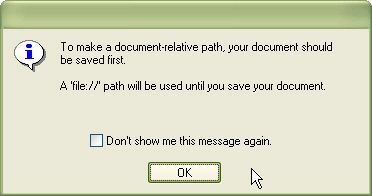
Ak je webová stránka nová a nebola uložená, Dreamweaver vás vyzve na jej uloženie, aby bolo možné vypočítať relatívnu cestu. Kým sa súbor neuloží, ponechá Dreamweaver zvukový súbor s cestou URL súboru: //.
Ak sa zvukový súbor nenachádza v rovnakom adresári ako webová stránka Dreamweaveru, Dreamweaver vás vyzve, aby ste ho tam skopírovali. To je dobrý nápad, aby súbory webových stránok neboli rozptýlené po celom vašom pevnom disku.
Ikona doplnku sa zobrazuje na stránke

Dreamweaver zobrazuje vložený zvukový súbor ako ikonu doplnku v návrhovom zobrazení.
Toto uvidia zákazníci, ktorí nemajú vhodný doplnok.
Vyberte ikonu a upravte atribúty

Keď vyberiete ikonu doplnku, okno Vlastnosti sa zmení na vlastnosti doplnku. Môžete upraviť veľkosť (šírku a výšku), ktorá sa zobrazí na stránke, zarovnanie, CSS triedy, vertikálny a horizontálny priestor okolo objektu (priestor v a priestor h) a hranica. Rovnako ako URL doplnku. Všetky tieto možnosti zvyčajne nechávame prázdne alebo predvolené, pretože väčšinu z nich je možné definovať pomocou CSS.
Pridajte dva parametre
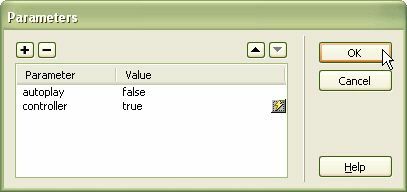
Existuje veľa parametrov, ktoré môžete pridať do tagu na vloženie (rôzne atribúty), ale do zvukových súborov by ste mali vždy pridať dva:
- automatické prehrávanie: Toto hovorí webový prehliadač ak by sa mal zvuk spustiť okamžite po načítaní (zvyčajne hneď po načítaní stránky) alebo počkať na požiadanie o prehranie. Väčšinu ľudí otravujú weby, ktoré majú zvuk nastavený na autoplay = true.
- kontrolór: Toto poskytuje vášmu zákazníkovi spôsob, ako ovládať zvukový súbor - vypnúť ho alebo prehrať od začiatku a podobne. Ak máte automatické prehrávanie nastavené na hodnotu False, potrebujete ovládač, aby sa zvuk mohol spustiť (alebo funkciu JavaScript, ktorá ho zapne).
Zobraziť zdroj

Ak ste zvedaví, ako Dreamweaver inštaluje váš zvukový súbor, pozrite si zdroj v zobrazení kódu. Tam uvidíte značku na vloženie s parametrami nastavenými ako atribúty. Pamätajte, že značka na vloženie nie je platná Značka HTML alebo XHTML, takže vaša stránka sa nebude overovať, ak ju použijete. Pretože však väčšina prehľadávačov nepodporuje značku objektu, je to lepšie ako nič.
Pamätajte, že hudba na pozadí, ktorá sa automaticky prehráva bez možnosti vypnutia, je mnohým ľuďom nepríjemná, takže túto funkciu používajte opatrne.